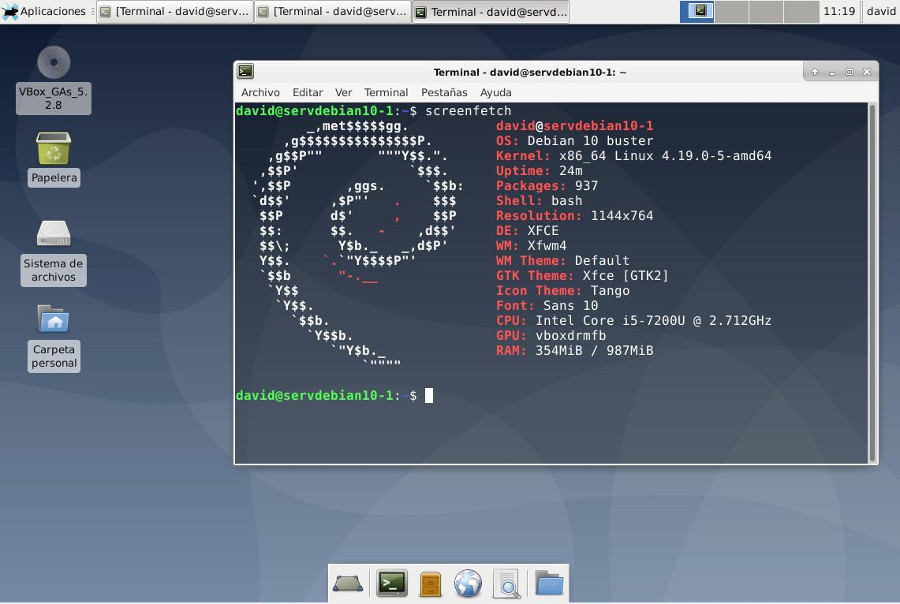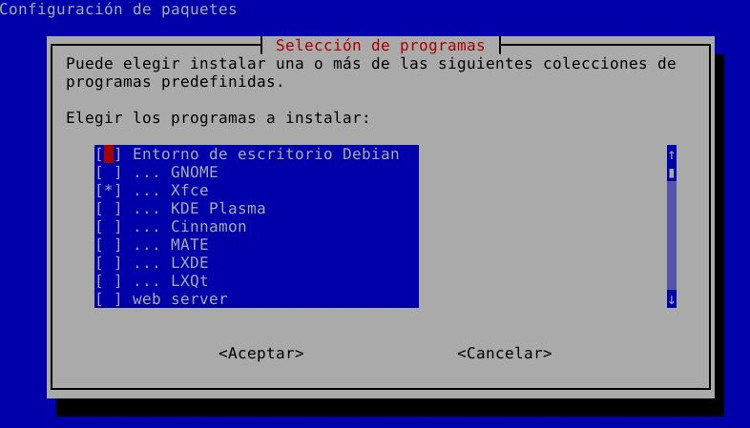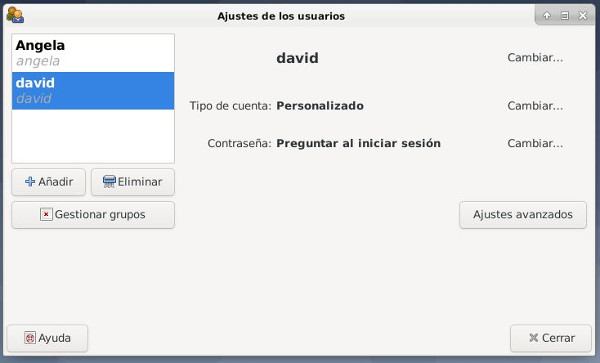Instalar el escritorio XFCE en Debian 10
Aprendemos a instalar el entorno de escritorio ligero XFCE sobre un sistema Debian 10 Buster. Como seguramente ya sabéis el objectivo de XFCE es ser rápido y ligero, tal y como indican en la documentación oficial «ser visualmente atractivo y fácil de usar»
No es la primera vez que hablo de XFCE, pero si la primera vez que vemos como instalar en Debian 10.
Notas previas
Hay que tener en cuenta que he instalado Debian 10 en su versión mínima sin escritorio.
Instalar y configurar XFCE en Debian 10
Su instalación desde la línea de comando es realmente sencilla. Veremos diferentes maneras de llegar al mismo fin.
La primera será instalar los paquetes necesarios, de manera manual. Recuerda que para ello necesitas tener permisos de superusuario, bien utilizando ‘root’ o un usuario con permisos de superadministrador: «Usuario administrador con sudo en Linux»
apt update
apt install -y xfce4
Además, también podemos instalar muchas herramientas útiles:
apt install -y xfce-goodies
Una vez instalados los paquetes, sin tener que reiniciar, podemos acceder al escritorio, desde nuestro propio nivel de ejecución escribiendo «startx» o bien cambiando el nivel de ejecución escribiendo:
telinit 5
Con el resultado:
Si reiniciamos el host, por defecto, se cargará el escritorio.
Podemos listar los niveles de ejecución disponibles en systemd:
# systemctl get-defaultgraphical.target
Si en cambio, queremos cambiar el nivel de ejecución:
systemctl set-default multi-user.target
Con el resultado:
systemctl get-default
Para listar todos los estados disponibles:
systemctl list-units --type=target
Otra forma de realizar la instalación es utilizando «tasksel»
Añadir un nuevo usuario a Debian 10 desde el escritorio XFCE
Para poder añadir usuarios desde el escritorio, debemos añadir un paquete adicional:
sudo apt install gnome-system-tools
De esta manera ya nos aparecerá el gestor desde el menú «Aplicaciones» -> «Sistema» -> «Usuarios y grupos»
Si además deseas darle una vuelta y personalizar el escritorio, podéis consultar la entrada que escribí en su día:
Personalizar panel de aplicaciones en XFCE
Y eso es todo, espero que os sea de utilidad en algún momento. Nos vamos leyendo.
Fuentes consultadas
Wiki.debian.org – XFCE
Forums Linux Mint – How do I create a user account in XFCE?
Itzgeek.com – Change Default runlevel in Debian 9 / Debian 8